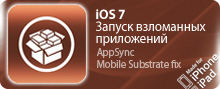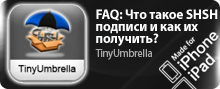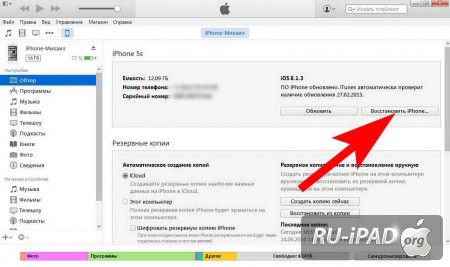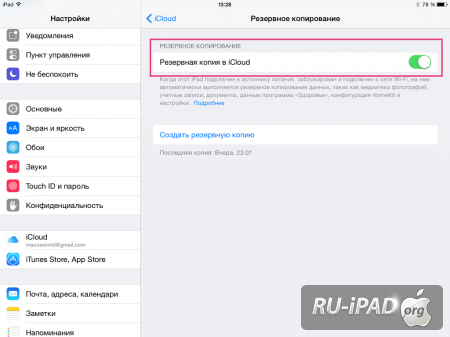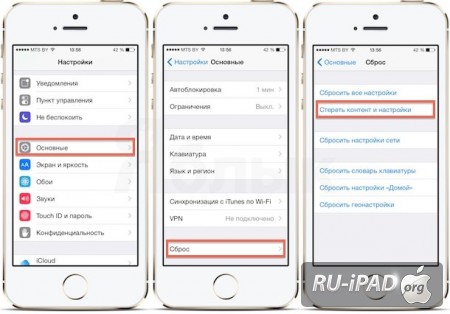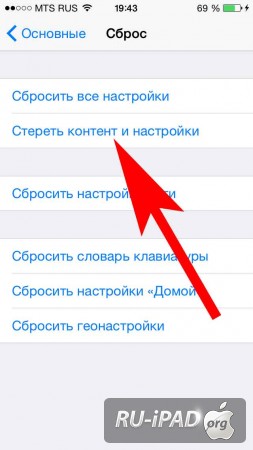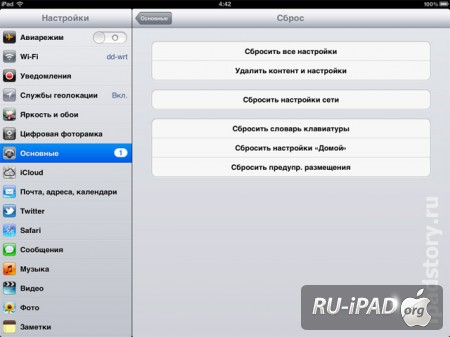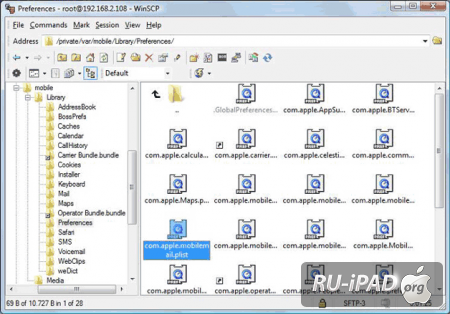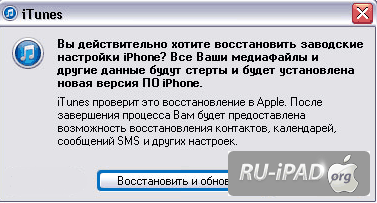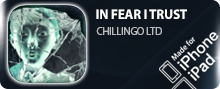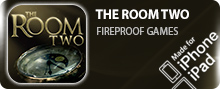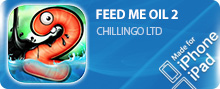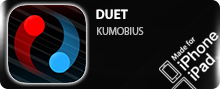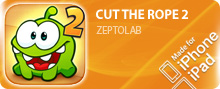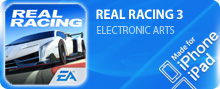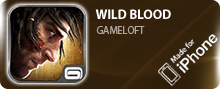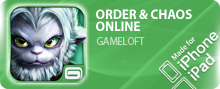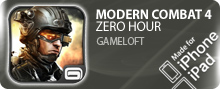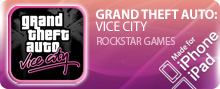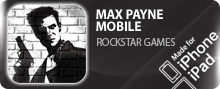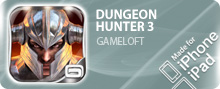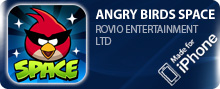Как сбросить iPad до заводских настроек
Как сбросить iPad до заводских настроек. Сброс настроек айпад через стандартное меню, при помощи iTunes. Режим восстановления Recovery Mode.
Владельцы Apple-устройств могут столкнуться с проблемой, когда по тем или иным причинам необходимо сбросить iPad до заводских настроек. К примеру, нужно подготовить айпад к продаже, передать девайс другому пользователю, защитить личную информацию от стороннего доступа. Возврат к заводским настройкам (Hard Reset) является кардинальным решением при некорректной работе электронных гаджетов, необходим если айпад зависает, глючит, перегревается, замечены сбои в ОС iOS. Как сбросить iPad до заводских настроек будет рассмотрено в этом обзоре.
Сброс Ipad до заводских настроек
Перед тем, как сбросить айпад к заводским настройкам, пользователи должны помнить, что в этом случае может произойти потеря данных, важной информации, хранящейся на устройстве. После подобной процедуры, iPad приобретет свой первоначальный вид до первого запуска устройства. По этой причине, если айпад, другое «яблочное устройство» вы не готовите "яблочный" девайс к продаже, целью Hard Reset не является удаление программ, приложений, установленных медиафайлов, рекомендуем подготовить устройство, создав резервные копии посредством специальной утилиты iTunes или путем переноса медиаконтента в облачные онлайн-хранилища.
Сбросить айпад, другое ИОС-устройство до заводских параметров можно:
- через стандартное меню девайса;
- созданием нового профиля (аварийным восстановлением профиля);
- при помощи утилиты Айтюнс;
- посредством режима восстановления Recovery Mode;
- перепрошивкой всей ОС.
Выбор того или иного варианта зависит от конкретно поставленной цели, того, что вы хотите получить на выходе. К примеру, если айпад нужно подготовить к продаже, отдать предпочтение можно первому варианту или выбрать пункт три. Для удаления файлов, установки несанкционированных приложений в целях эксперимента – вторым.
Возврат к заводским настройкам через стандартное меню
Выполнить сброс настроек айпад через стандартное меню девайса можно выполнить в том случае, если планшет не зависает, включается, реагирует на действия пользователя, нажатие кнопок, а также в том случае, если вы не забыли свой пароль. Порядок выполнения действий:
- Включаем айпад, переходим в меню «Настройки».
- Переходим во вкладку «Основные», активируем нужную процедуру, жмем «Сброс».
После перечисленных действий произойдет сброс Ipad до заводских настроек.
Во вкладке «Сброс» можно запустить несколько опций:
- Сбросить настройки геолокации, после чего произойдет обнуление имеющихся на планшете геоданных, параметров конфиденциальности.
- Произвести сброс словаря клавиатуры. Словарь позволяет заносить в айпад новые фразы, запоминает «неизвестные» слова. Применив данный вариант восстановления, словарь будет полностью очищен.
- Выполнить сброс настроек «Домой», после чего произойдет обнуление основного рабочего экрана гаджета. Довольно полезная функция, если на дисплее скопилось множество ненужных ярлыков, виджетов. Приложения на дисплее будут приведены к первоначальному, стандартному виду, основные иконки ОС перемещены на первый экран рабочего стола и будут расположены в таком порядке, как они были при первом запуске iPad. Все остальные переместятся на другие столы.
- Сбросить настройки беспроводной- сотовой сети. Можно выполнить в том случае, если после смены СИМ-карты мобильное устройство начинает подвисать, глючить, айпад не соединяется с установленной точкой доступа к Wi-Fi, при проблемах, сбоях интернет-соединения. Данный метод полностью обнуляет сетевые параметры айпад, но при этом другие настройки будут сохранены.
- Сброс всех настроек. Выбрав этот пункт, произойдет полный сброс пользовательских настроек всех приложений, параметров до базового состояния. Будут удалены профили, настройки, данные геолокации, точки доступа.
- Выполнить сброс контента, настроек. В этом случае будут удалены все установленные медиафайлы – музыка, электронные книги, видеофайлы. Произойдет полное форматирование памяти. Данный способ подходит при подготовке айпад, другого «яблочного» девайса к продаже. после сброса всех настроек можно восстановить мобильное устройство с нуля.
Создание нового профиля
Вернуть устройство быстро к заводским параметрам, настройкам можно переименовав каталог, где сохранены все персональные параметры, установленные пользователем. После выполнения процедуры нужно просто перезагрузить айпад, после чего девайс вернется к первоначальным, заводским настройкам.
Чтобы воспользоваться данным методом, нужно просто установить любой удобный для вас файловый менеджер на свой планшет, посредством которого нужно осуществить переход каталог Library. Находим там папочку "Preferences", переименовываем ее (прописываем новое название).
Данный метод идеально подходит экспериментаторам. Выбрав этот вариант будет создан новый профиль с заводскими настройками. При этом вся информация, данные, которые хранятся на вашем девайсе не будут удалены. Для восстановления прежнего состояния, верните папке первоначальное название.
Важно! Чтобы получить доступ к файловым папкам, пользователь должен иметь права администратора - (jailbreak), без которых переименовать папку будет невозможно.
Восстановление заводских настроек через Айтюнс
iTunes – бесплатная, специально разработанная утилита для Apple-гаджетов, предназначенная для синхронизации девайса с ПК, установки, скачивания на «яблочный» гаджет различных медиафайлов, контента. Используя функционал приложения можно создавать резервные копии, перепрошивать мобильные устройства.
Для восстановления заводских настроек через Айтюнс:
- Запускаем утилиту iTunes на ПК.
- Через шнур USB подсоединяем айпад к ПК.
- При необходимости вводим пароль от iPad, если программа его запрашивает.
- Во вкладке «Обзор» находим свой девайс, кликаем по нему правой кнопкой мышки.
- Выбираем пункт «Восстановить», повторно подтверждаем действия нажатием клавиши.
- После перезагрузки планшета произойдет сброс всех настроек.
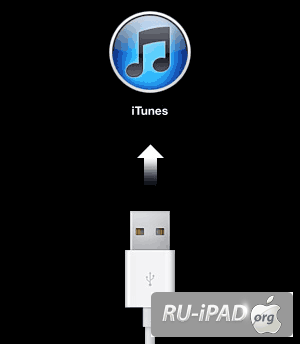
Режим восстановления Recovery Mode
Все перечисленные выше методы сброса устройства до заводских настроек будут бесполезны, если пользователь не помнит, забыл свой секретный код-пароль к айпад. В этом случае обнулить iPad можно через специальную встроенную в меню утилиту Recovery Mode.
Последовательность действий:
- Выключаем айпад, ждем несколько минут до полного завершения работы.
- Через шнур-USB подсоединяем свой девайс к ПК.
- Активируем программу Recovery Mode. Зажимаем клавишу «Включение/выключение» пока не высветится кнопка возврата в главное меню. Заживаем клавишу «Домой». Примерно через 15-20 секунд отпускаем клавишу питания (Power) и кнопку Home.
- На дисплее планшета отобразится иконка утилиты Айтюнс и кабеля USB.
- Запускаем iTunes, кликаем по «Восстановить iPad».
- В высветившемся окошке жмем «Проверить».Активируем процесс нажатием пункта «Восстановить, Обновить».
Продолжительность возврата «Яблочного» гаджета к заводским настройкам зависит от скорости интернет-соединения, поскольку базовая версия прошивки будет установлена именно через него. .
Как видим, выполнить сброс iPad до заводских первоначальных настроек можно несколькими методами. При этом можно выполнить полный откат к первоначальным настройкам устройства, так и сбросить параметры гаджета выборочно. При необходимости можно вернуть весь медиаконтент на свой iPad, iPhone.
Администрация ресурса рекомендует Вам пройти простую процедуру регистрации и стать пользователем лучшего интернет-ресурса о apple гаджетах, а если Вы делали это ранее, авторизируйтесь через блок авторизации в самом верху страницы. Станьте частью армии наших пользователей: общайтесь, качайте, делитесь мнениями и реализуйте свой скрытый потенциал. ;)